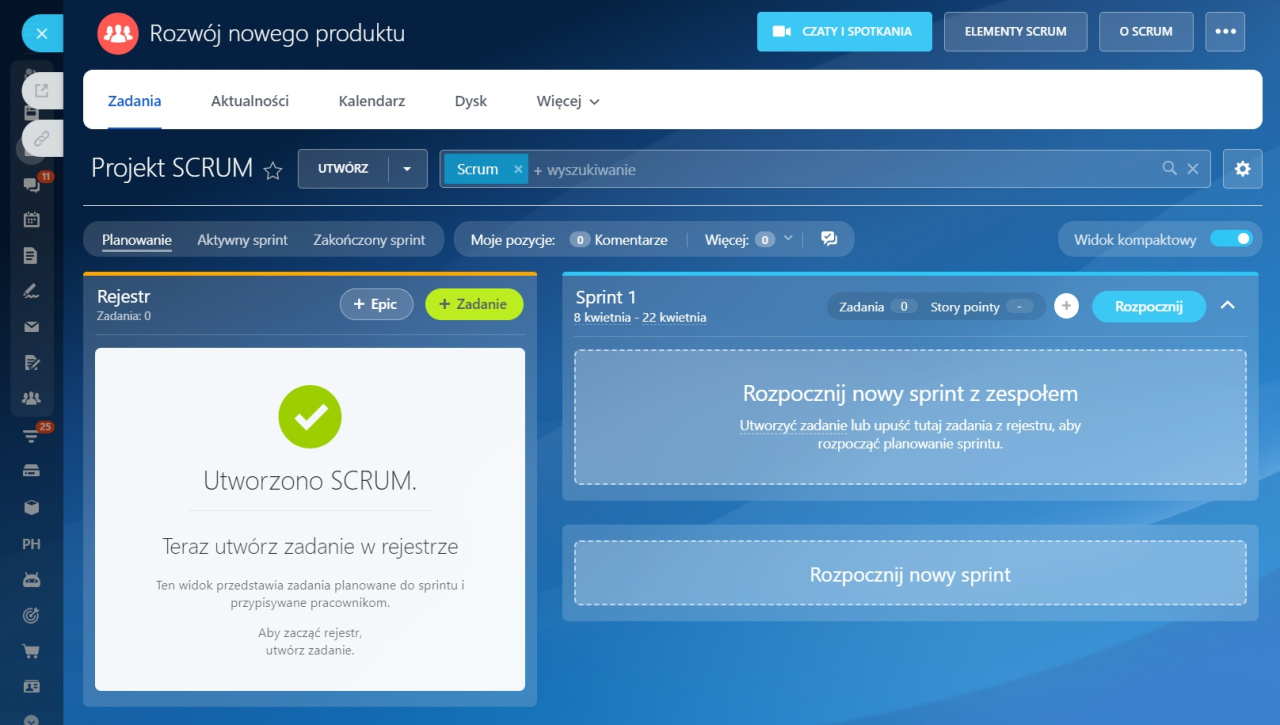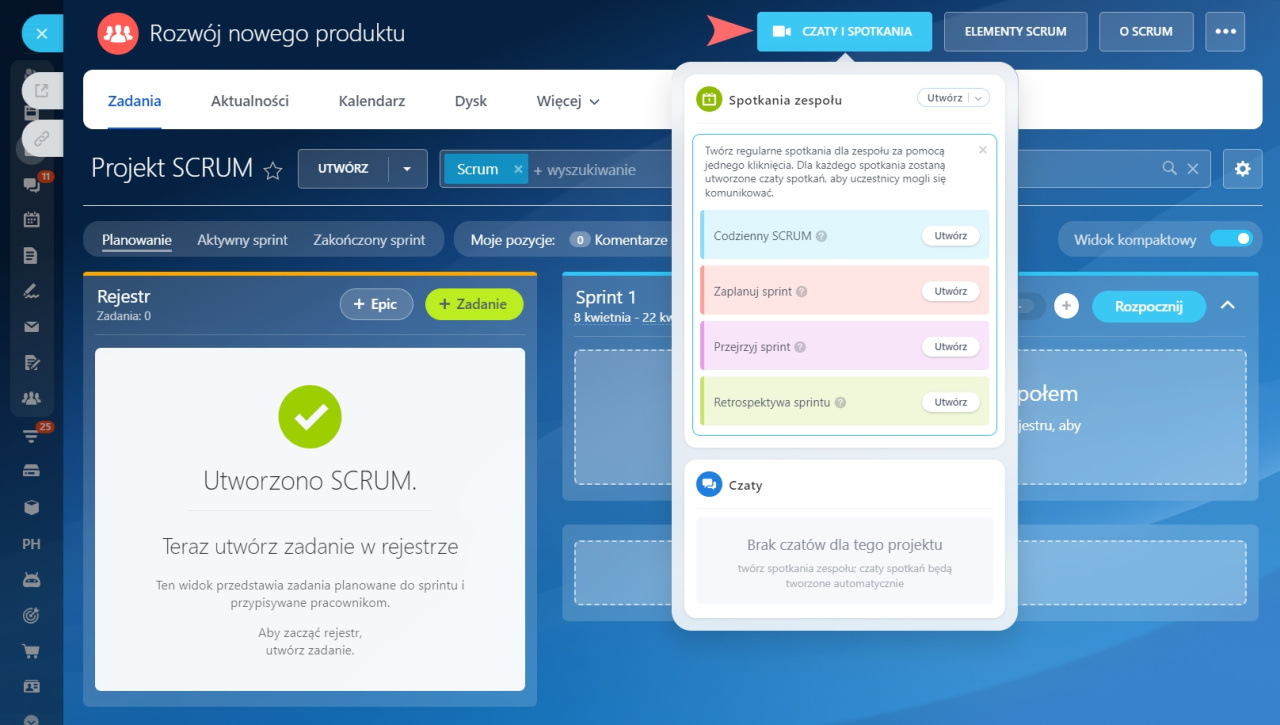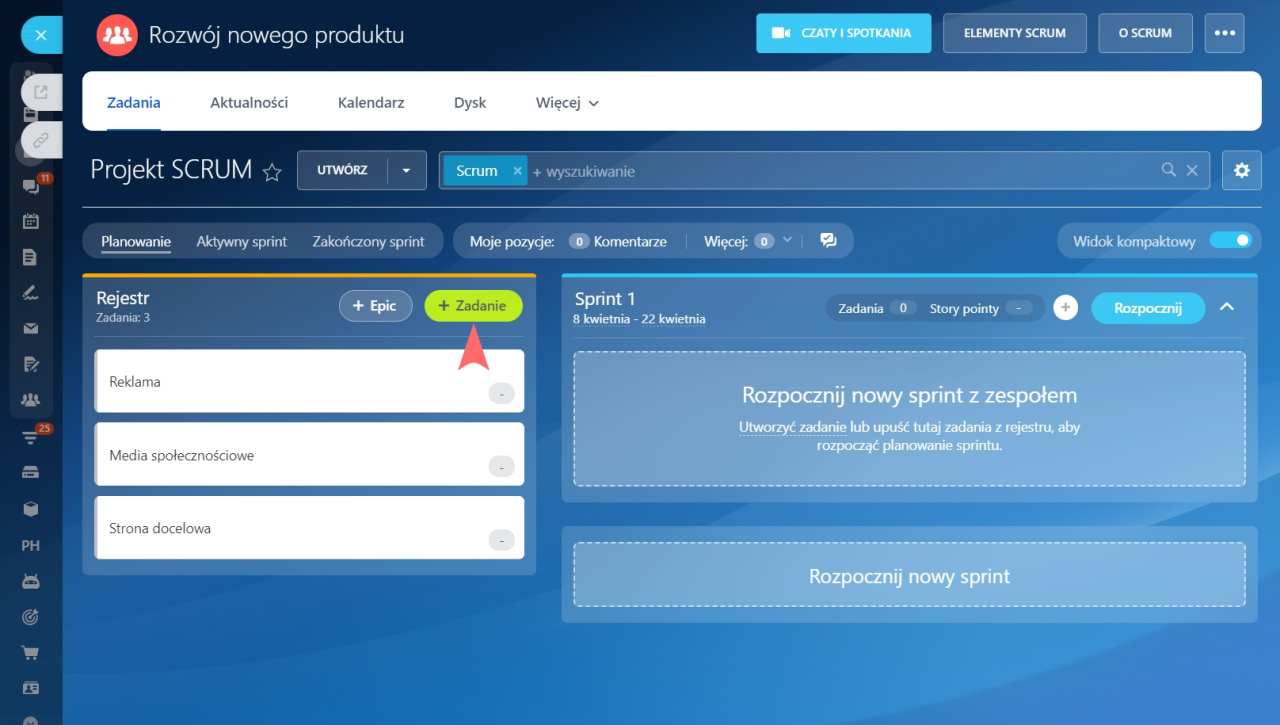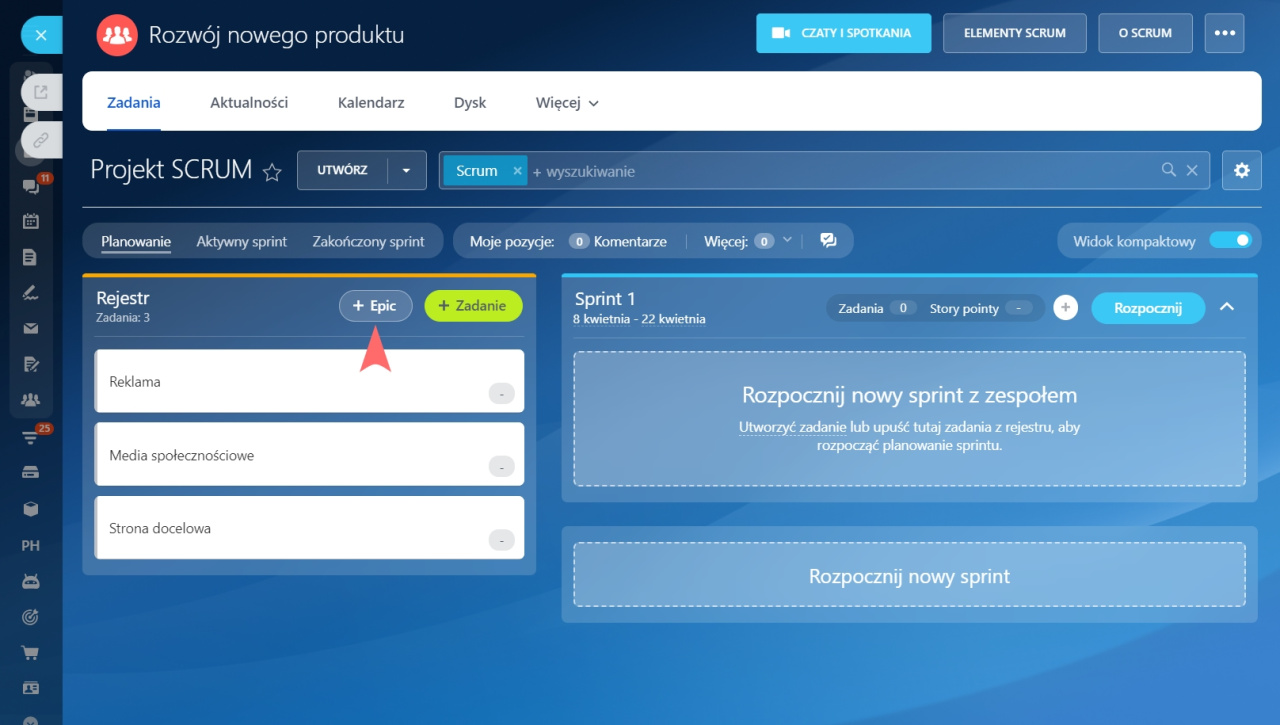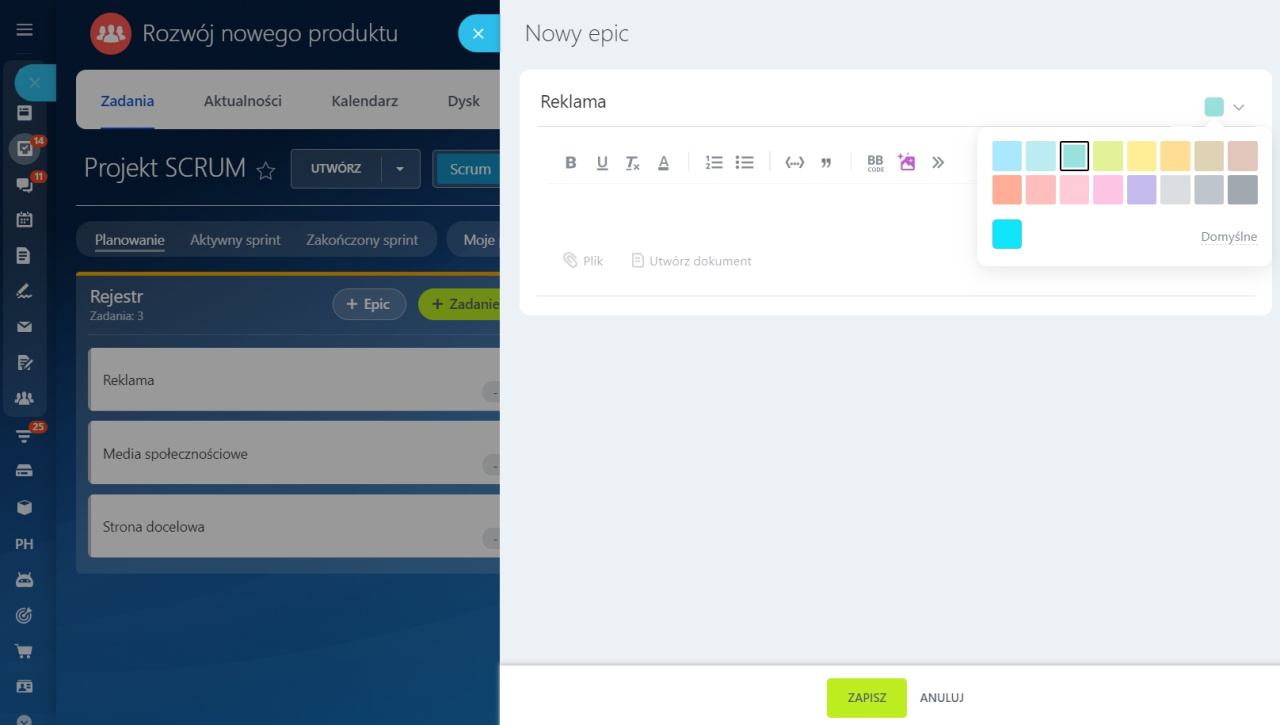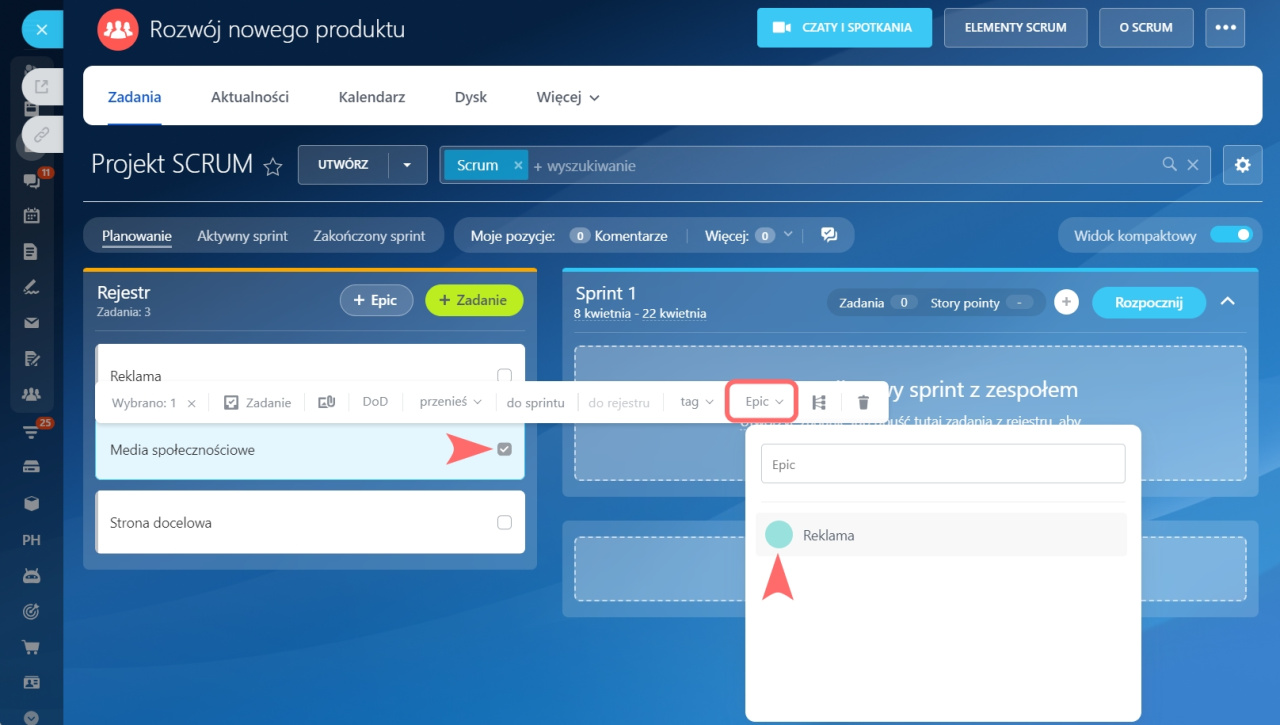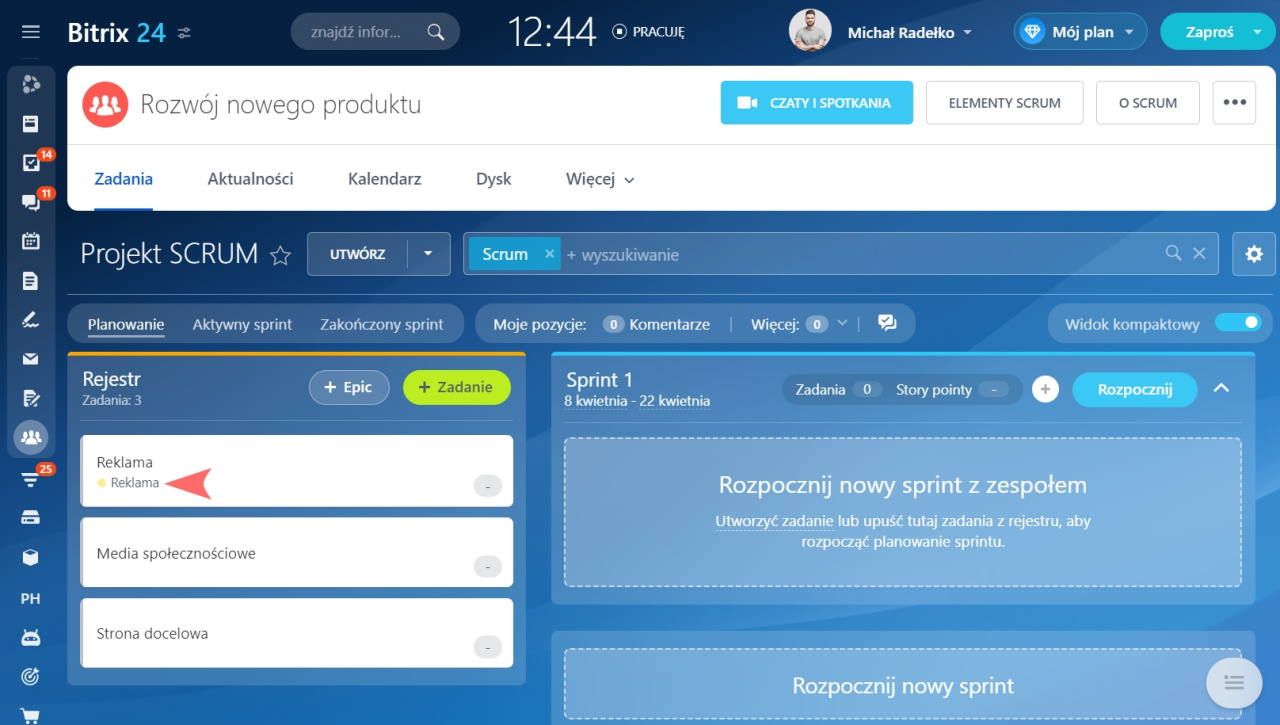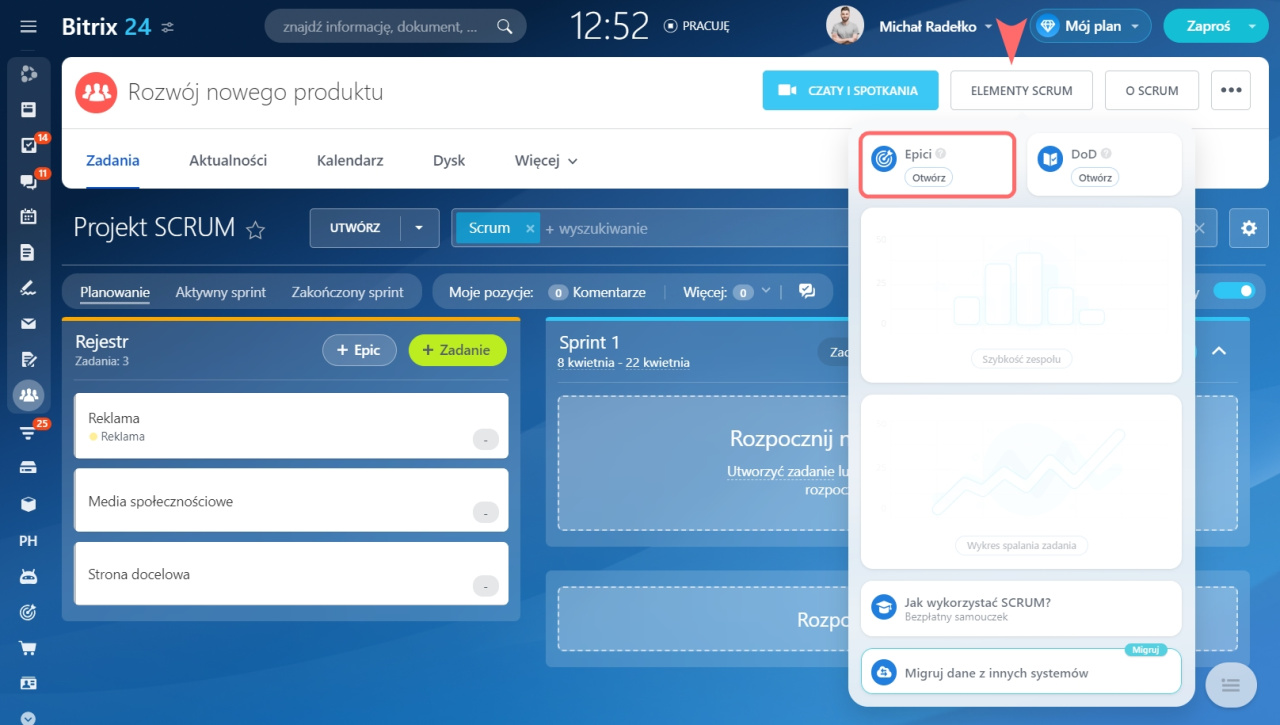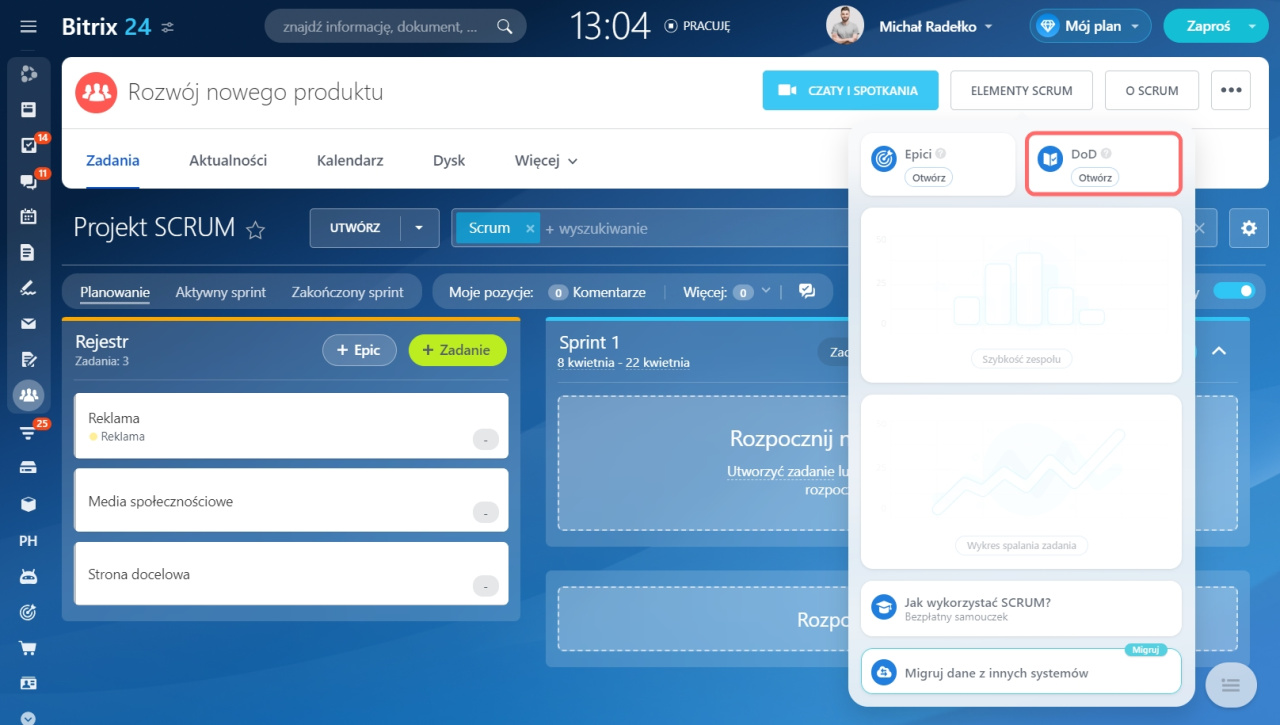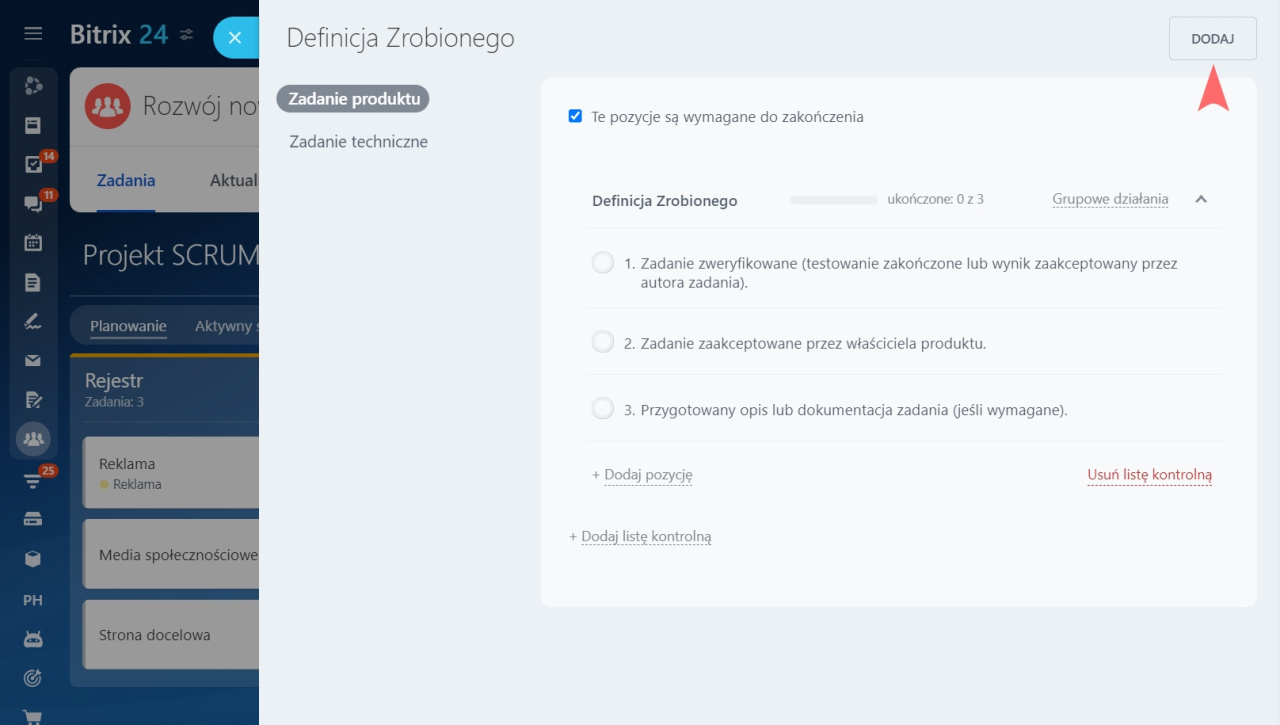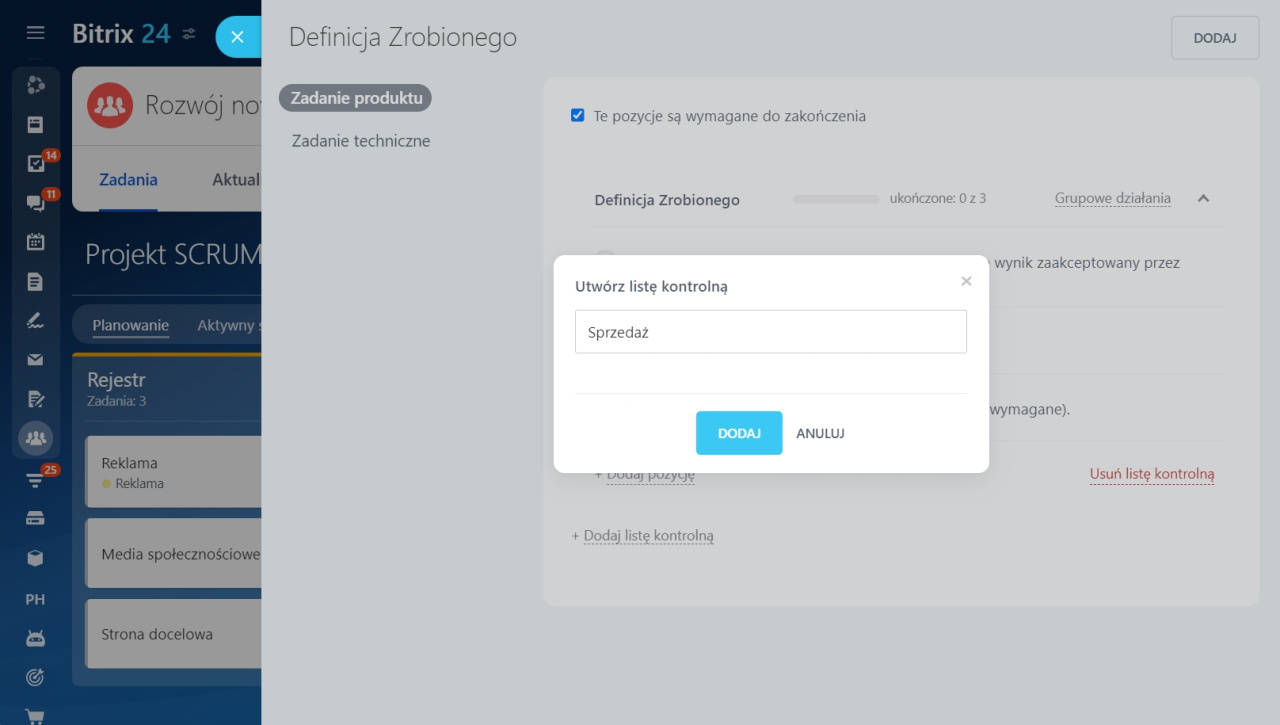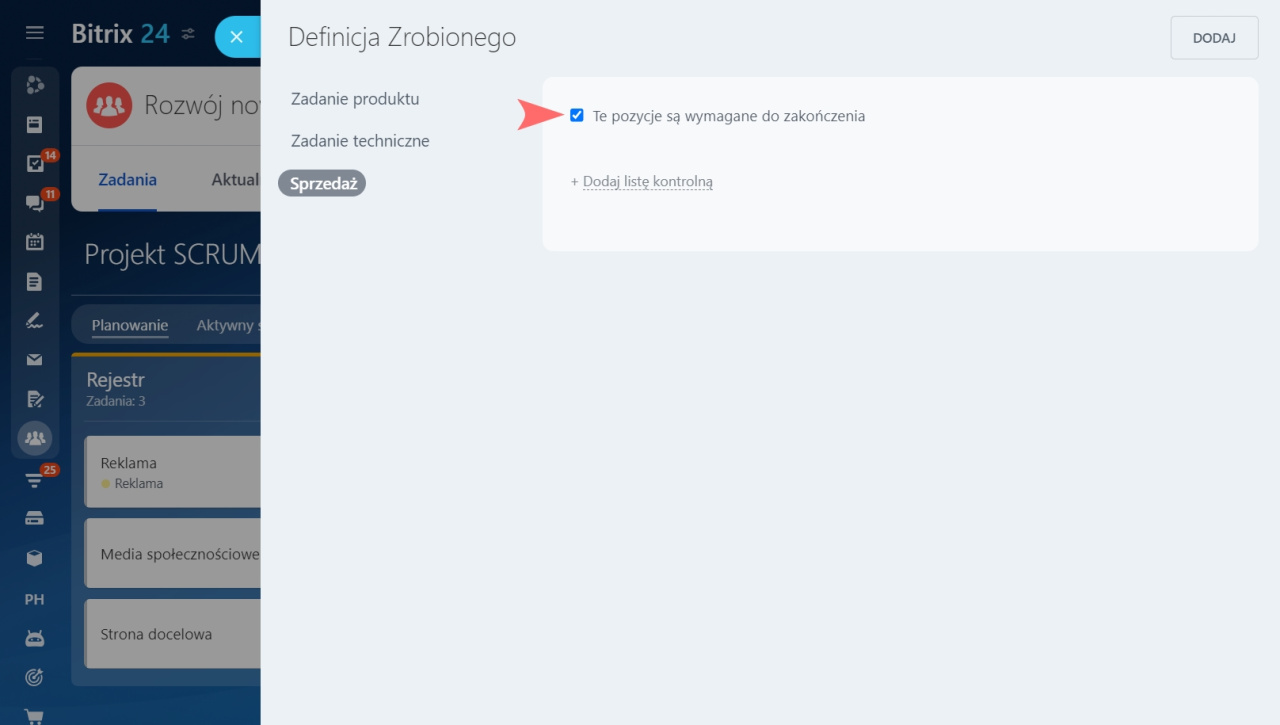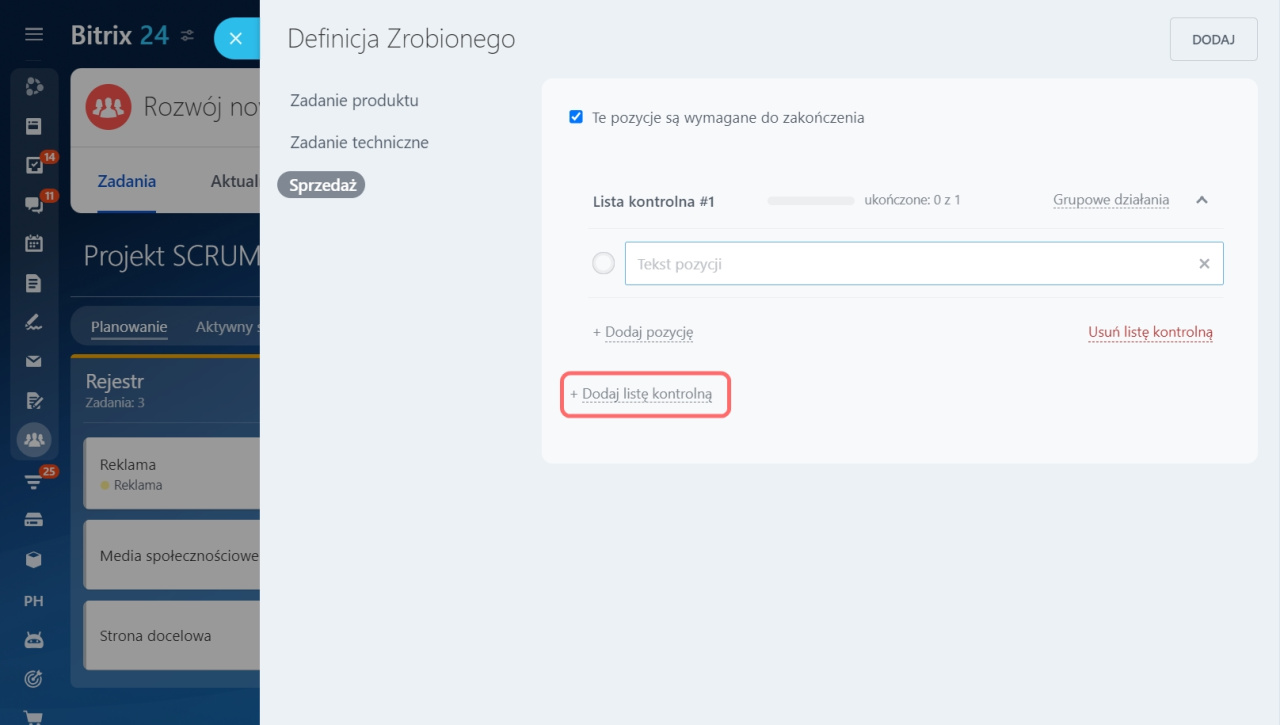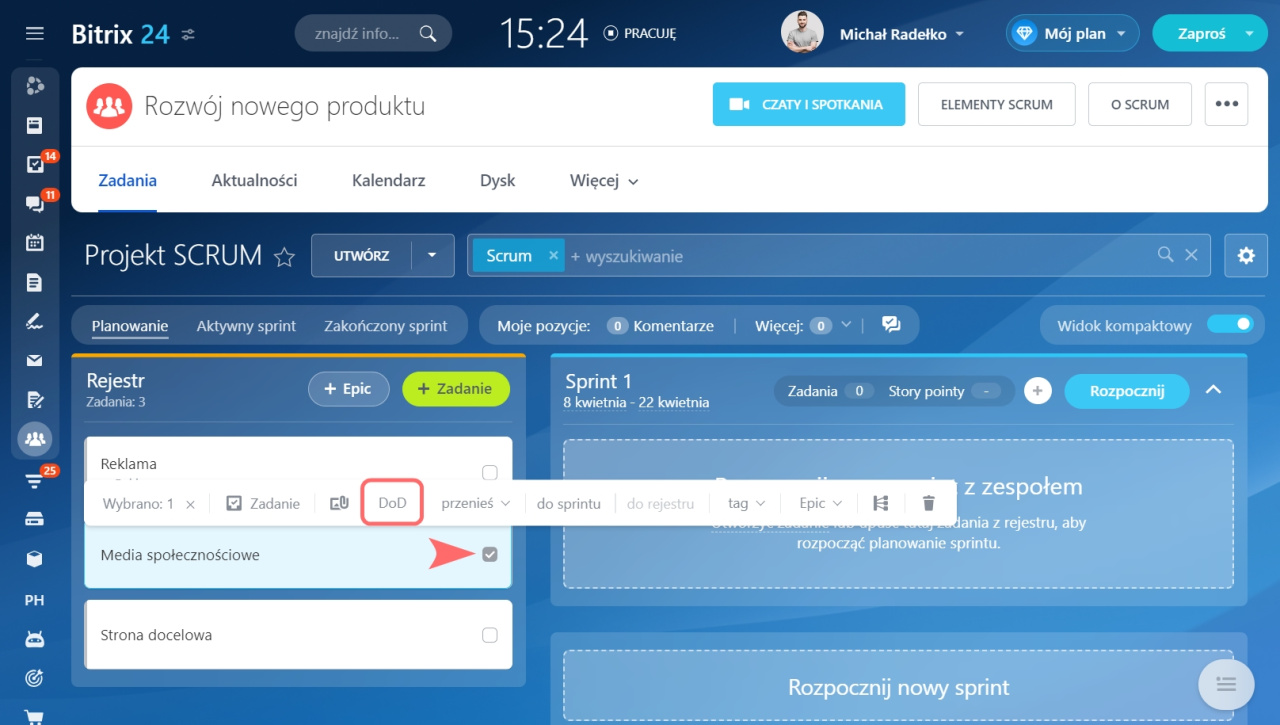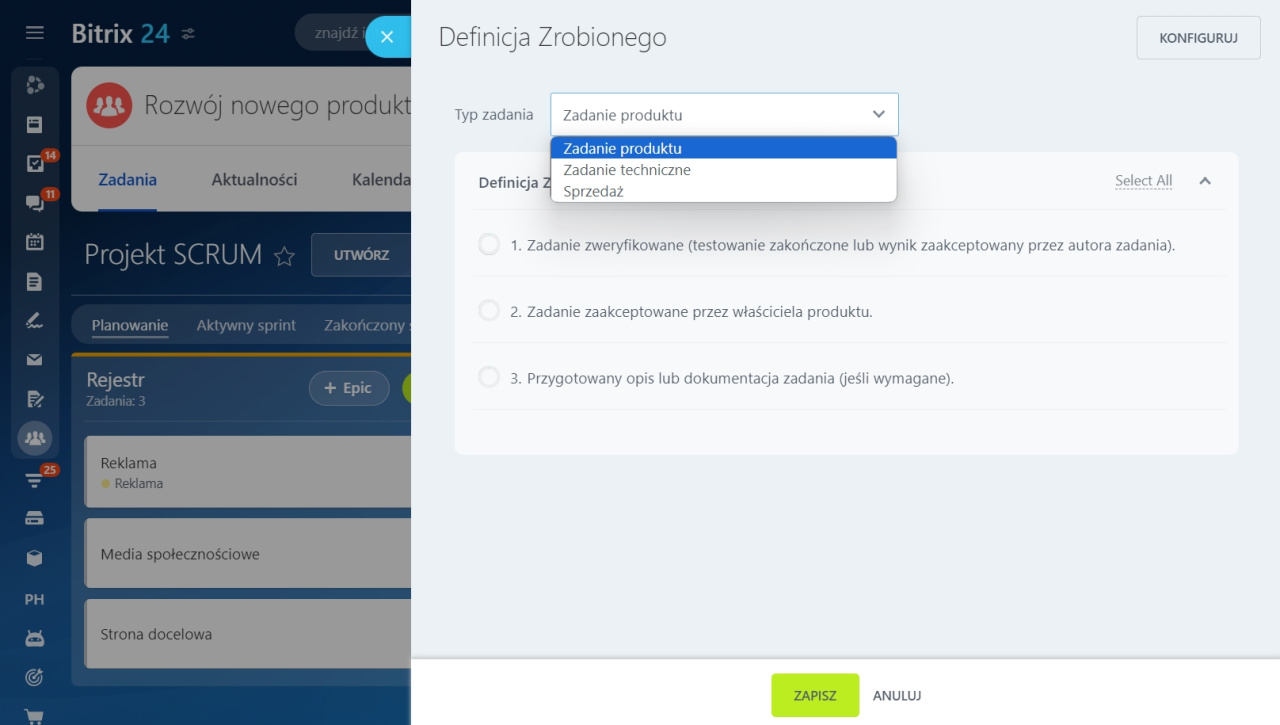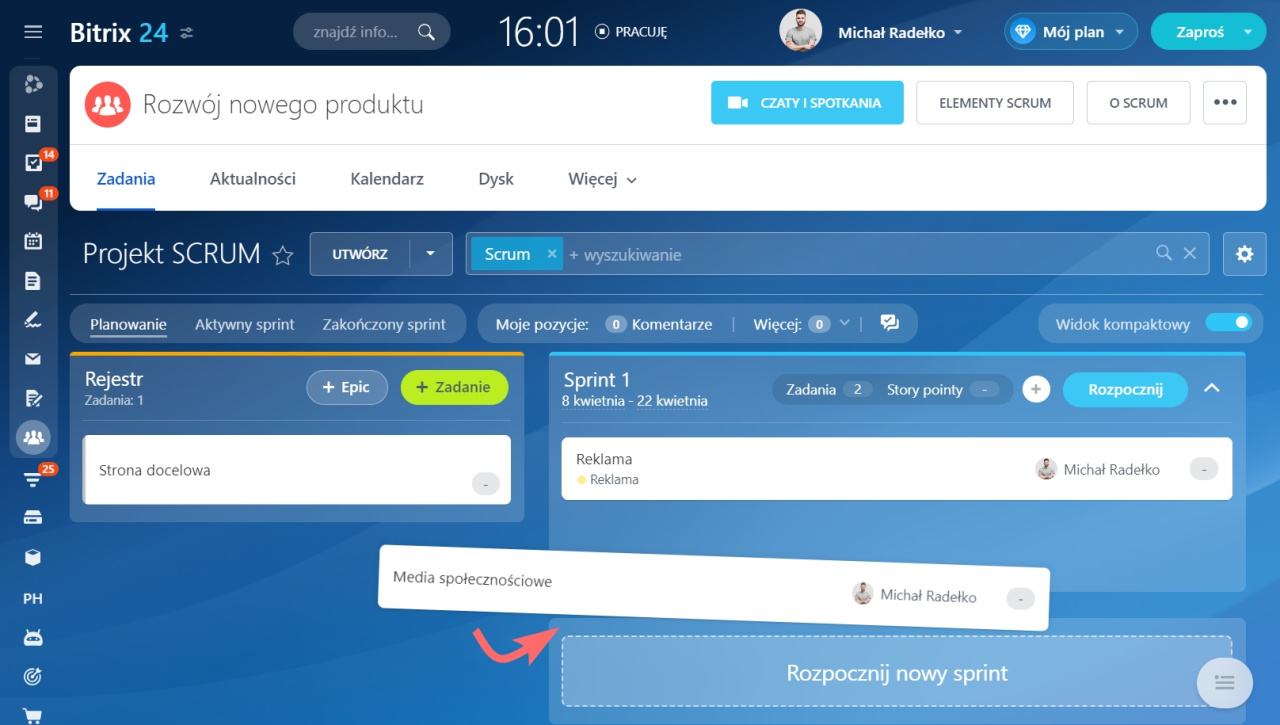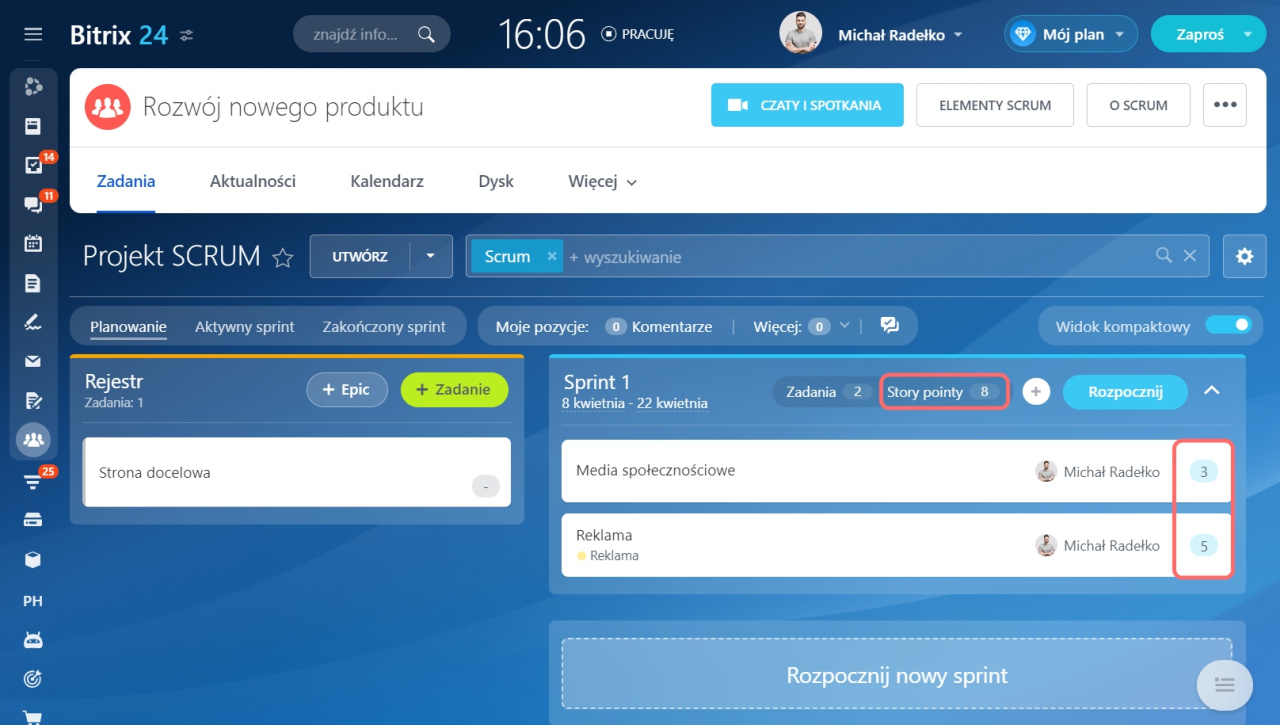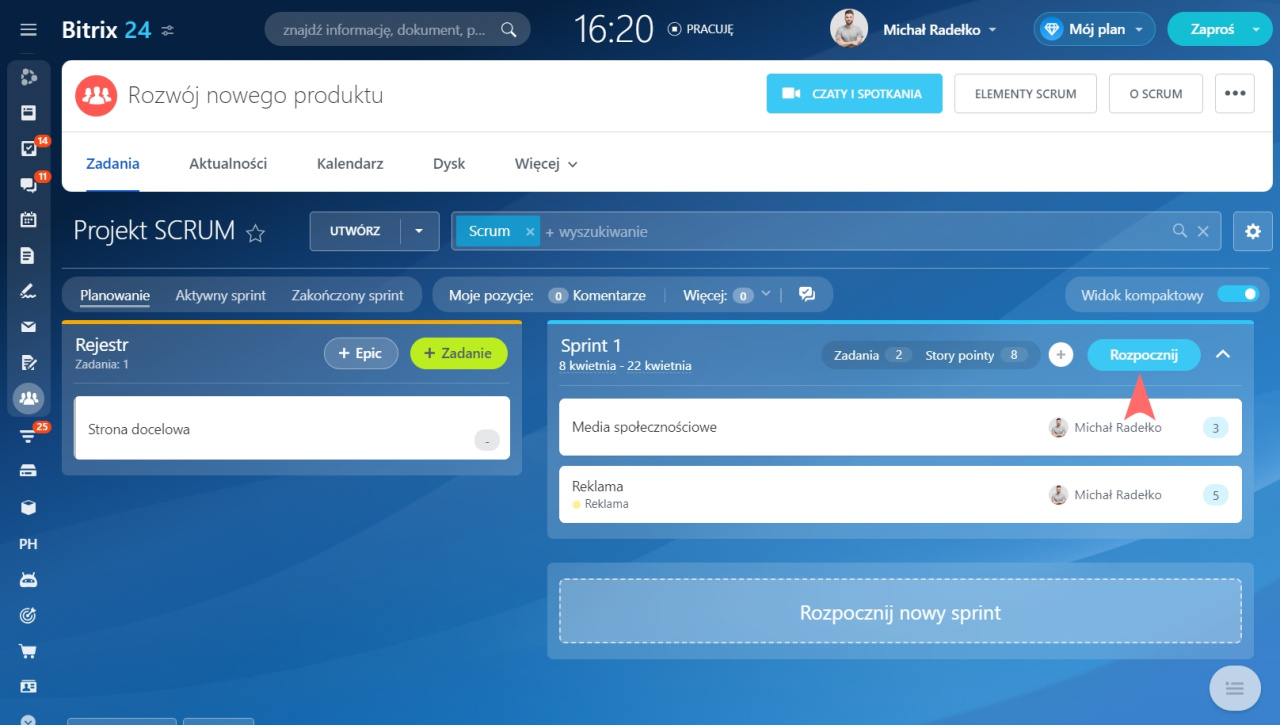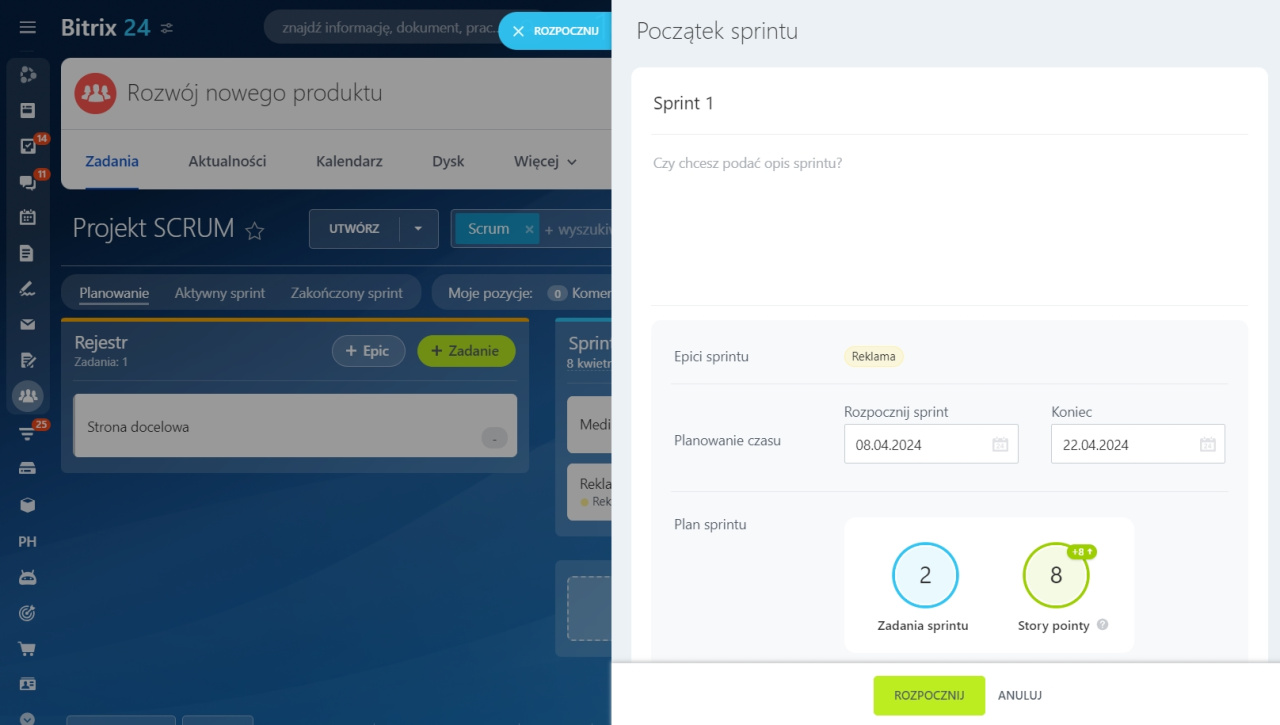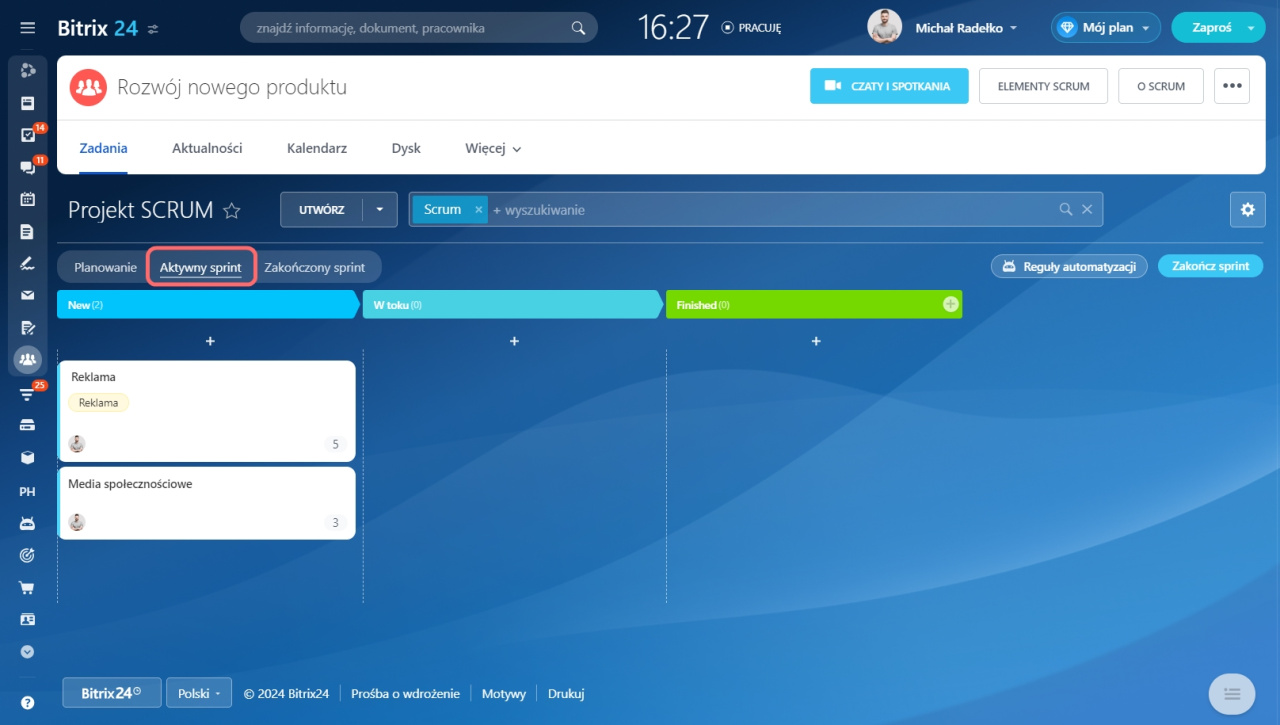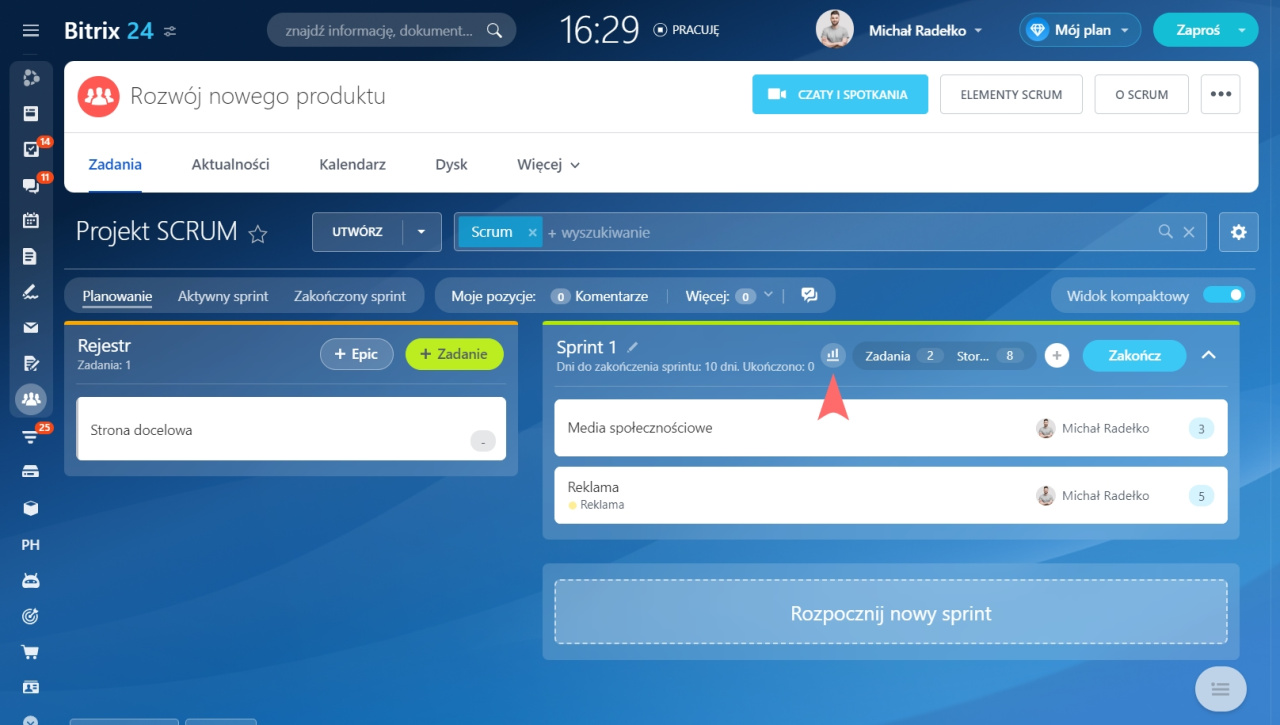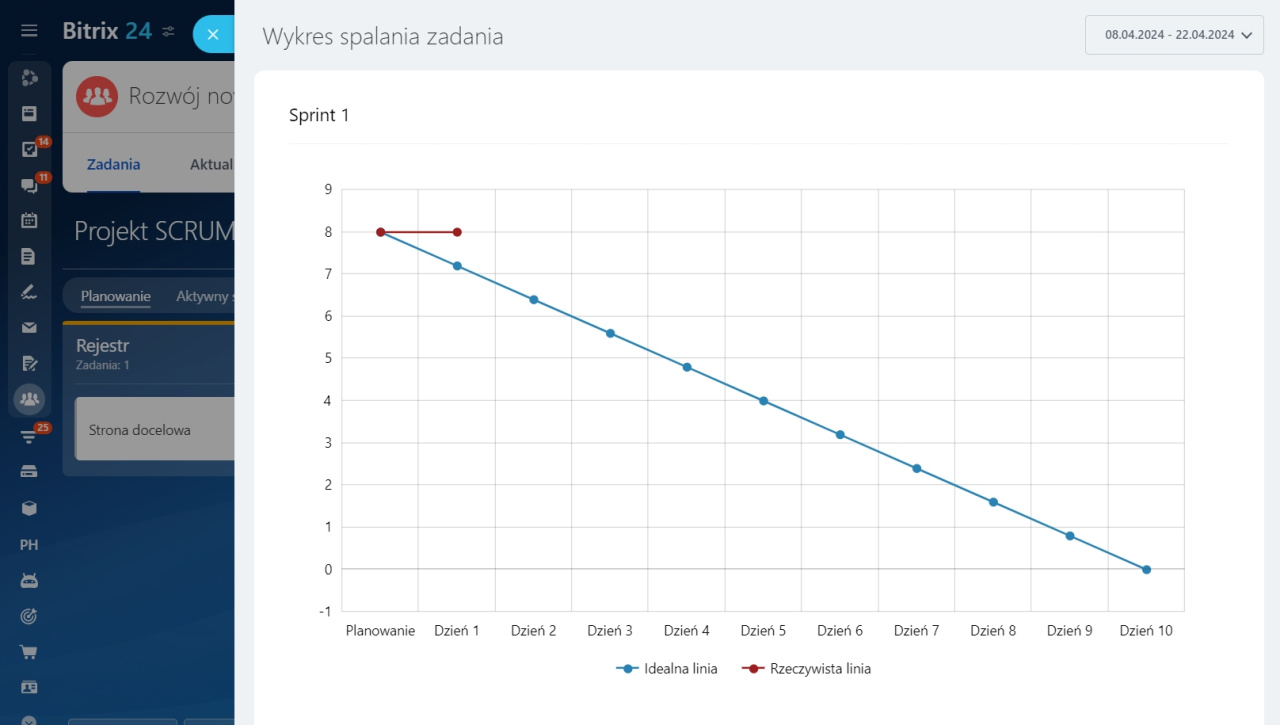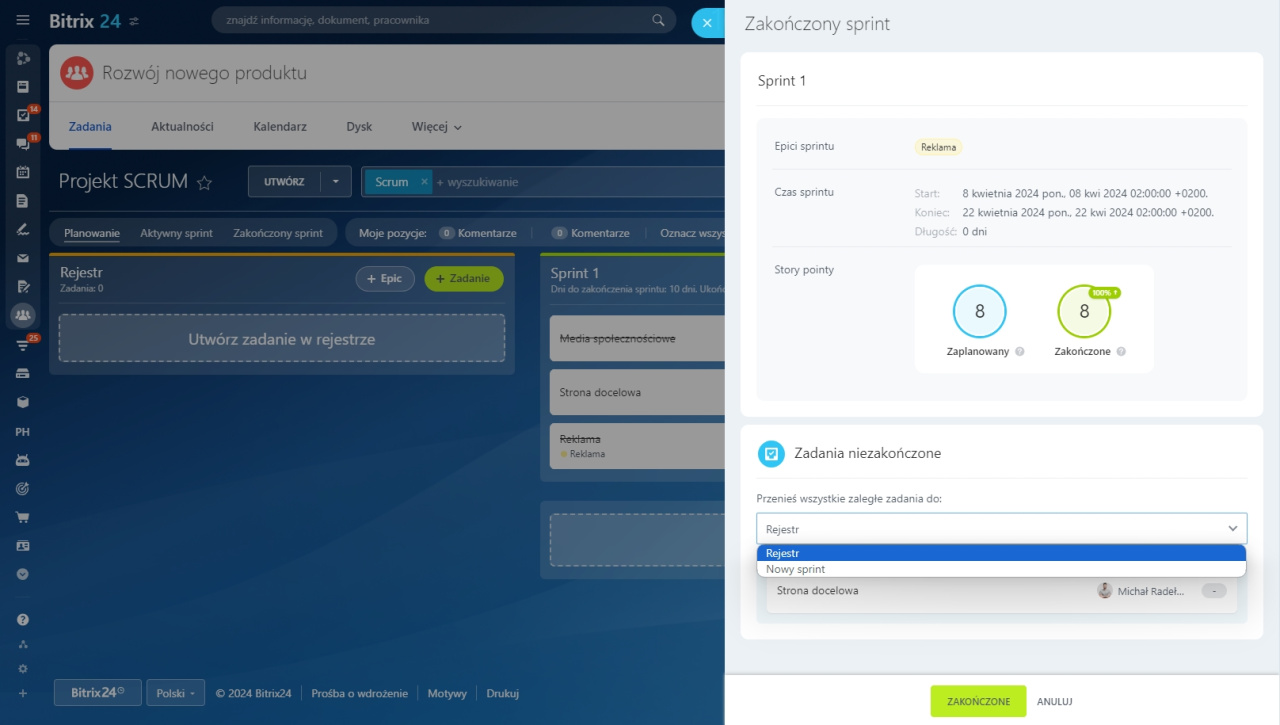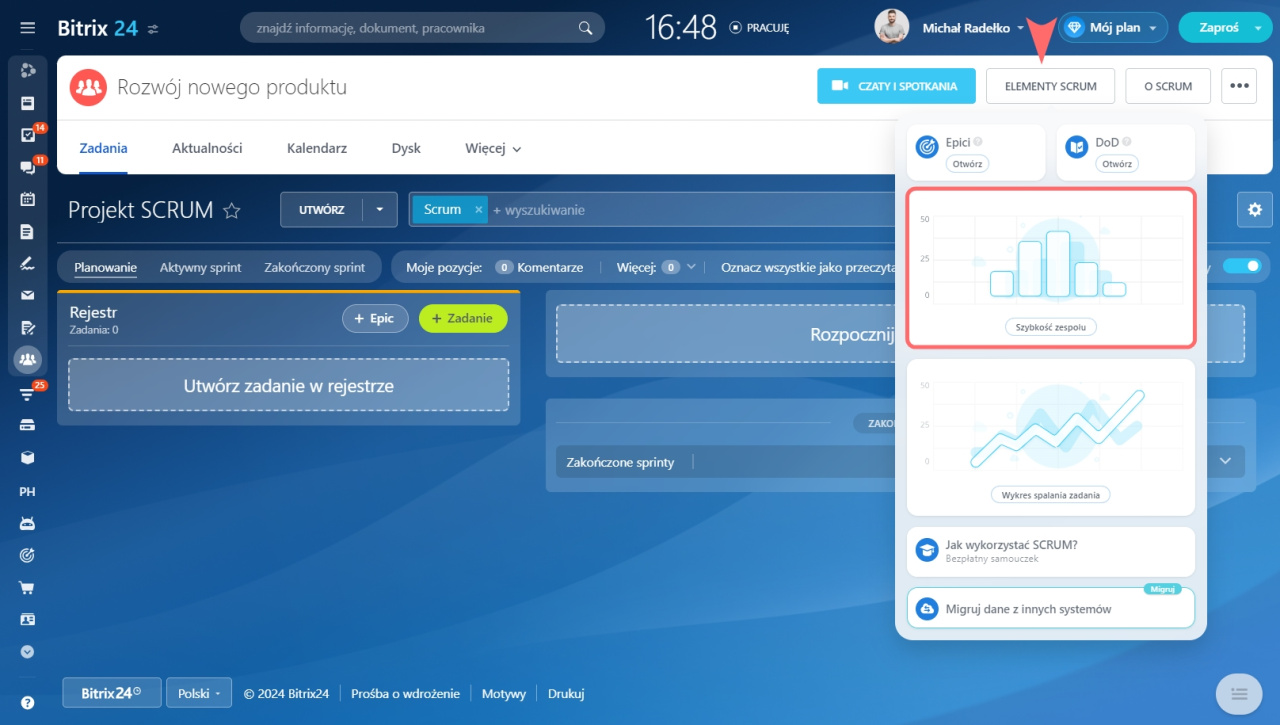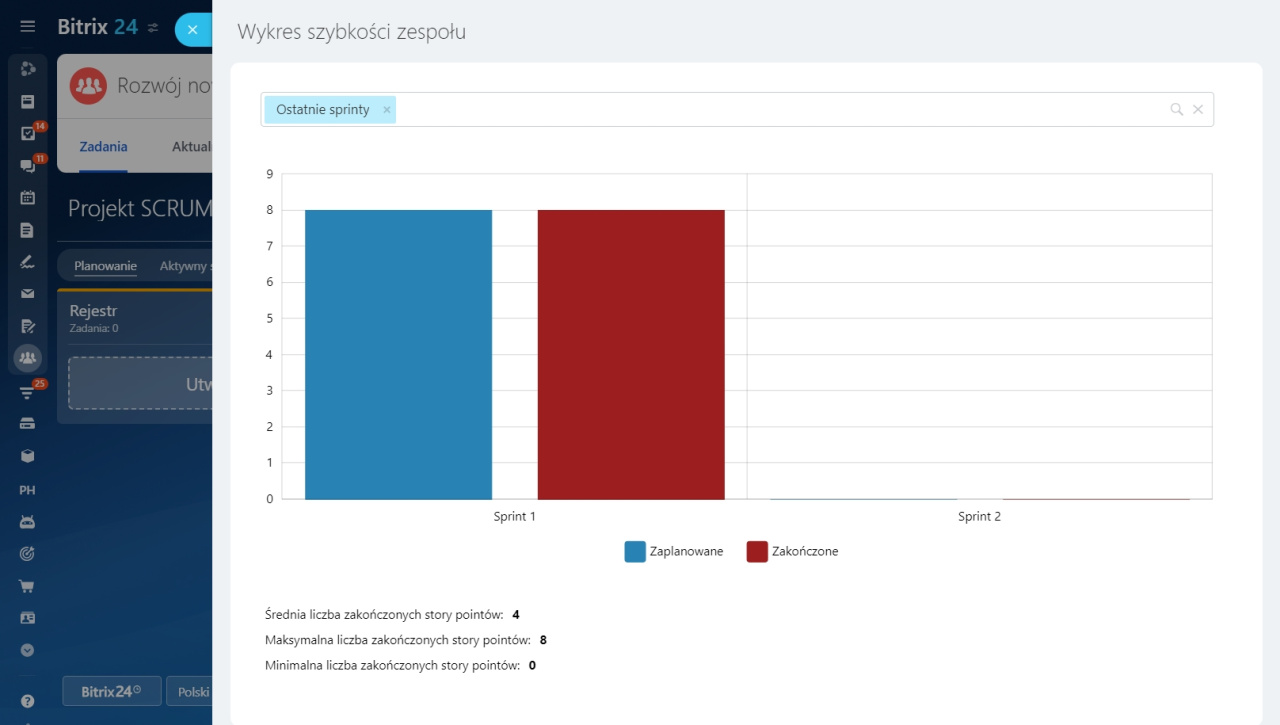Z tego artykułu się dowiesz, jak zorganizować wydajną pracę zespołową w Scrum i jakie ustawienia są dostępne w tej sekcji. Na przykład Twoja firma tworzy nowy produkt, ale nie ma przed sobą jasnego planu pracy. Za pomocą Scrum zorganizujesz pracę zespołu i rozwiążesz ten problem.
Bitrix24 Scrum
Bitrix24 SCRUM Guide
1. Utwórz spotkania i czaty
Najpierw zaplanuj spotkania ze swoim zespołem, aby zawsze być na bieżąco z aktualnymi zadaniami. Kliknij Czaty i spotkania, a zobaczysz 4 gotowe typy spotkań. Wybierz dogodny termin i utwórz spotkanie.
- Codzienny SCRUM. Zaplanuj 15-minutowe spotkanie każdego dnia roboczego, aby omawiać kwestie robocze.
- Zaplanuj sprint. Zaplanuj regularne spotkania w celu omówienia zadań dla nowego sprintu.
- Przejrzyj sprint. Zaplanuj spotkanie, aby omówić postępy.
- Retrospektywa sprintu. Zaplanuj spotkanie z zespołem w celu omówienia pracy nad udoskonaleniem przeszłych procesów i komunikacji.
Dodaj nowe wydarzenie do kalendarza
2. Dodaj zadania do rejestru
Dodaj zadania. Kliknij przycisk Zadanie. Każdy członek zespołu może dodawać zadania do rejestru (backlog), ale tylko scrum master wybiera zadania do pracy.
Dodaj Epic. Dodaj Epic, aby określić temat, kontekst lub cel zadania.
Epic
Epic to ważne cele, globalne plany, z którymi powiązane są zadania rejestru. Aby dodać Epic, kliknij odpowiedni przycisk, wybierz kolor, wprowadź nazwę i szczegółowy opis.
Następnie wybierz zadania z rejestru i dodaj potrzebny Epic.
Następnie wybrane zadania będą miały odpowiedni znak.
Możesz również przeglądać i tworzyć nowe Epic w sekcji Elementy Scrum > Epici.
Definition of Done (DOD). Możesz również ustawić kryteria wykonania zadań w sekcji Definition of Done (DOD). Jest to lista kontrolna z kryteriami wykonywania zadań. Po wykonaniu zadania pracownik przegląda listę i sprawdza, czy wszystko zostało wykonane zgodnie z kryteriami.
Definition of Done (DOD)
Aby utworzyć listę kontrolną z kryteriami wykonania zadań,
- Otwórz sekcję Elementy Scrum,
- Kliknij Otwórz w bloku DOD,
- Wybierz Dodaj.
Podaj nazwę listy kontrolnej.
Zaznacz opcję , aby pracownicy nie mogli ukończyć zadania bez wypełnienia listy kontrolnej.
Kliknij Dodaj listę kontrolną i utwórz listę kontrolną z kryteriami ukończenia zadania.
Następnie zaznacz zadanie i kliknij DOD, aby wybrać listę, według której chcesz sprawdzić wynik.
Zanim pracownik wykona zadanie, otworzy się lista kontrolna, dzięki której może sprawdzić, czy wszystko zostało wykonane zgodnie z kryteriami.
3. Planowanie i uruchamianie sprintu
Najpierw określ cel sprintu i wybierz, które zadania z rejestru zostaną w nim wykonane. Przenieś zadania z rejestru, określ nazwę sprintu i wybierz czas jego trwania.
Następnie oceń z zespołem trudność zadań. W Scrumie zadania są oceniane nie według czasu, ale według wysiłku wymaganego do wykonania zadania. Ten wynik nazywa się Story Point. Story Point pokazuje, o ile trudniejsze jest jedno zadanie od drugiego.
Po dodaniu zadań do sprintu i określeniu Story Point rozpocznij sprint.
Po uruchomieniu sprintu otworzy się okno z ogólnymi informacjami. W razie potrzeby możesz edytować tytuł, opis i daty sprintu.
4. Pracuj w sprincie
Możesz śledzić swoją pracę w sprincie w sekcji Aktywny sprint. Tutaj możesz zobaczyć wszystkie bieżące zadania.
Użyj Diagramu zadań, aby ocenić postępy zespołu w zadaniach w sprincie. Diagram pokazuje ilość wykonanej pracy i ilość pracy pozostałej.
Kolor niebieski odzwierciedla idealne wykonanie zadań. Prawdziwa historia zadań zaznaczona jest na czerwono.
- W skali pionowej wyświetlana jest liczba zaplanowanych Story Points, w naszym przykładzie są to godziny na wykonania zadania.
- W skali poziomej wyświetlana jest liczba dni do końca sprintu.
Po zakończeniu sprintu otworzy się okno, w którym znajdziesz informacje o celach, terminach i zrealizowanych planach sprintu. W sekcji Zadania niezakończone wybierz, gdzie przenieść wszystkie niezakończone zadania z bieżącego sprintu.
Po zakończeniu kilku sprintów zrozumiesz, ile czasu Twój zespół ma na wykonanie zaplanowanych zadań. Aby oszacować czas, skorzystaj z wykresu w sekcji Elementy Scrum > Szybkość zespołu.
Niebieskie paski na diagramie pokazują liczbę Story Points zaplanowanych na każdy sprint. Czerwone paski pokazują, ile Story Points zostało wykonanych w każdym sprincie.
- W skali pionowej wyświetlana jest liczba planowanych Story Point.
- W skali poziomej wyświetlana jest liczba dni do końca sprintu.